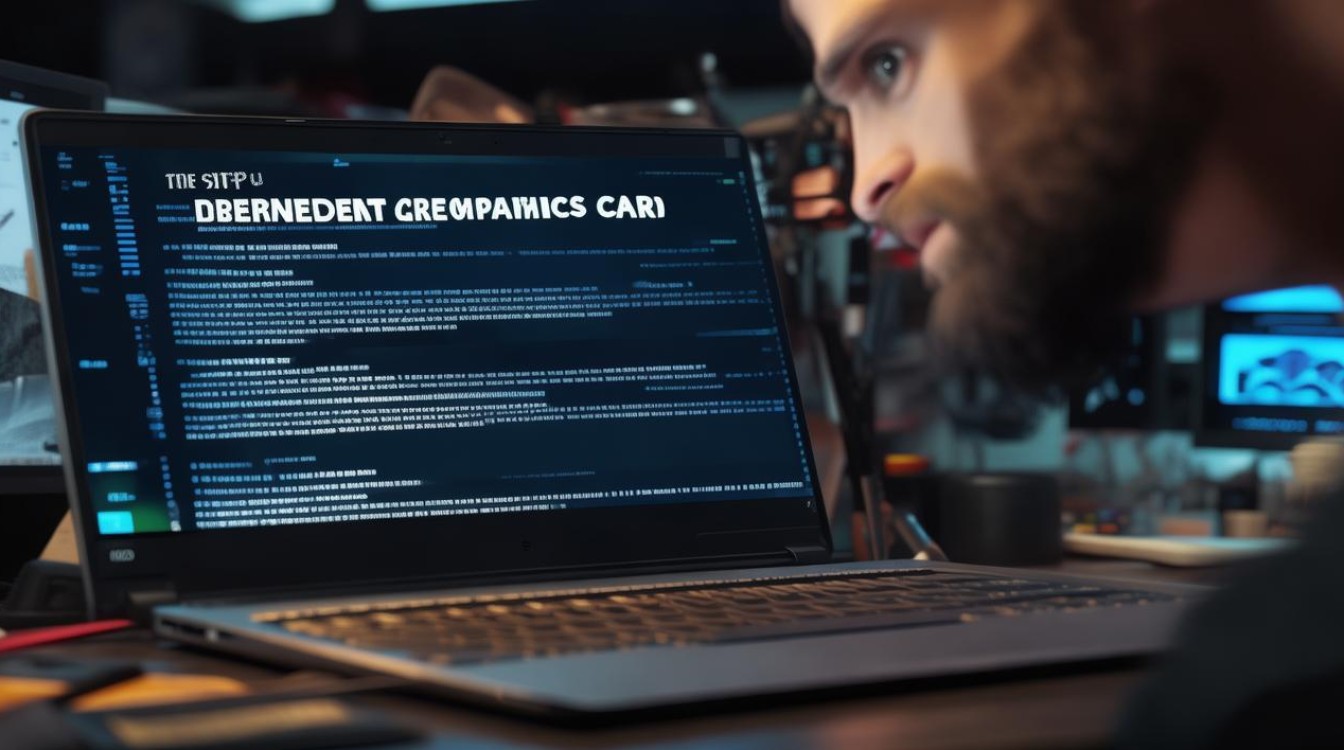进系统鼠标键盘不能用
shiwaishuzidu 2025年4月21日 04:26:17 系统 16
进系统后鼠标键盘不能用,可能是驱动未安装或异常,可尝试更新或重新安装相关驱动;也可能是接口连接问题,检查线路是否松动;还可能是系统故障,重启或恢复系统试试。
硬件连接问题
- 接口松动
- 原因:电脑使用过程中,可能因为移动、震动等原因,导致鼠标或键盘与电脑主机的接口松动,在清理电脑桌时不小心碰到了主机后面的接口,或者电脑机箱受到碰撞后,接口处的连接变得不稳固。
- 检查方法:对于有线鼠标和键盘,首先检查其与电脑连接的接口是否插紧,如果是 USB 接口的鼠标键盘,尝试轻轻拔下再重新插入到其他可用的 USB 接口上;若是 PS/2 接口(圆形接口),也需确保接口连接牢固,可尝试重新插拔一下。
- 解决措施:将接口插紧后,查看鼠标键盘是否能正常使用,如果重新插拔后仍不能使用,可以尝试更换一根连接线(如果有条件的话),以排除连接线损坏的可能性。
- 硬件故障
- 鼠标方面:
- 原因:鼠标长时间使用后,内部的按键微动开关可能出现磨损、老化,导致按键失灵;鼠标的滚轮也可能因灰尘堆积、内部结构损坏等原因无法正常工作;鼠标的光学传感器或激光传感器若被遮挡或有污垢,会影响鼠标的定位和移动功能。
- 检查方法:将鼠标翻转,查看鼠标底部的传感器部位是否有明显污垢或遮挡物,如果有,可以使用干净的软布轻轻擦拭,尝试按下鼠标的各个按键,感受按键的弹性和反馈,判断是否存在异常,对于滚轮,可以用手指轻轻拨动滚轮,检查其转动是否顺畅。
- 解决措施:如果是传感器问题,清洁后一般能恢复正常;若按键微动开关损坏,可能需要更换鼠标或请专业人员维修;滚轮问题可以尝试清理滚轮周围的灰尘或杂物,若仍不行则可能需要维修或更换鼠标。
- 键盘方面:
- 原因:键盘可能因液体溅入、灰尘积累过多等原因导致按键失灵,在使用时不小心将水杯打翻在键盘上,水分可能会渗入键盘内部,造成电路短路或按键粘连;长期未清理键盘,键帽下的轴体可能会被灰尘卡住,影响按键的正常按下和弹起。
- 检查方法:仔细查看键盘表面是否有污渍、水渍或异物,如果有,应先将键盘倒置,轻轻拍打键盘底部,使异物排出,对于疑似液体溅入的情况,可以将键盘拆开(如果自己有能力且有合适的工具),用干净的布擦拭内部电路板,然后晾干后再重新安装使用。
- 解决措施:清理干净后,再次尝试使用键盘,如果仍有部分按键失灵,可能是轴体损坏,这种情况下可能需要更换键盘或联系专业维修人员进行轴体维修。
- 鼠标方面:
软件及驱动问题
- 驱动程序未安装或损坏
- 原因:当操作系统更新、重装或安装了某些软件后,可能会导致鼠标键盘的驱动程序丢失或损坏,在升级操作系统后,原有的鼠标键盘驱动程序可能与新系统不兼容;或者在使用一些杀毒软件清理系统垃圾时,误删了驱动程序文件。
- 检查方法:在 Windows 系统中,可以通过设备管理器来检查鼠标键盘的驱动情况,右键点击“此电脑”,选择“管理”,然后在计算机管理窗口中找到“设备管理器”,在设备管理器中,展开“鼠标和其他指针设备”以及“键盘”类别,查看鼠标和键盘设备是否有黄色感叹号或问号标志,如果有,则表示驱动程序存在问题。
- 解决措施:访问鼠标键盘制造商的官方网站,根据自己鼠标键盘的型号下载最新的驱动程序,下载完成后,运行安装程序,按照提示完成驱动安装,安装完成后,重新启动计算机,查看鼠标键盘是否恢复正常使用。
- 系统设置错误
- 原因:误操作或系统异常可能导致与鼠标键盘相关的系统设置发生改变,在控制面板的“鼠标”或“键盘”设置中,不小心更改了鼠标的双击速度、指针样式、键盘的重复延迟等参数,或者在某些软件中设置了禁用鼠标键盘的选项。
- 检查方法:打开控制面板,找到“鼠标”和“键盘”设置选项,在鼠标设置中,检查各项参数是否为默认值或适合自己的使用习惯;在键盘设置中,同样检查重复延迟、重复速度等参数是否正常,检查是否安装了某些可能影响鼠标键盘功能的第三方软件,如游戏辅助软件、虚拟机软件等,并查看其设置中是否有相关选项。
- 解决措施:将鼠标键盘的设置调整回正常状态,如果怀疑是第三方软件的问题,可以尝试卸载该软件或在其设置中恢复默认配置。
BIOS 设置问题
- 原因:BIOS 中的相关设置可能会影响鼠标键盘的使用,在 BIOS 中误将 USB 接口设置为禁用状态,或者更改了与鼠标键盘相关的中断设置等。
- 检查方法:重启计算机,在开机时按下相应的按键(通常是 Del、F2 等键,具体按键根据主板型号而定)进入 BIOS 设置界面,在 BIOS 中查找与 USB 相关的设置选项,如“USB Legacy Support”“USB Mass Storage Devices”等,检查这些选项是否被设置为“Enabled”(启用)状态。
- 解决措施:如果发现相关设置不正确,将其修改为正确的状态后,保存 BIOS 设置并退出,计算机重新启动后,查看鼠标键盘是否能够正常使用。
其他特殊情况
- 病毒或恶意软件感染
- 原因:计算机感染病毒或恶意软件后,可能会破坏系统文件或干扰鼠标键盘的正常驱动和运行,一些木马病毒会篡改系统的输入输出设置,导致鼠标键盘失灵。
- 检查方法:使用可靠的杀毒软件对计算机进行全面扫描,检查是否存在病毒、木马或其他恶意软件,常见的杀毒软件有 360 安全卫士、腾讯电脑管家、卡巴斯基等。
- 解决措施:如果发现病毒或恶意软件,按照杀毒软件的提示进行清除操作,清除完成后,重新启动计算机,查看鼠标键盘是否恢复正常。
- 系统冲突
- 原因:当安装了多个操作系统或在同一系统中安装了多个相互冲突的软件时,可能会导致鼠标键盘出现异常,在一台电脑上同时安装了 Windows 和 Linux 双系统,并且在切换系统后没有正确加载鼠标键盘的驱动,就可能出现鼠标键盘不能用的情况;或者安装的某些软件与鼠标键盘的驱动发生冲突。
- 检查方法:回忆近期是否安装了新的操作系统或软件,尤其是在出现鼠标键盘问题之前的操作,可以尝试卸载最近安装的软件,然后查看鼠标键盘是否恢复正常,如果是双系统问题,检查在切换系统时的启动项设置和驱动加载情况。
- 解决措施:如果是软件冲突问题,卸载冲突软件后重新启动计算机即可解决;对于双系统问题,需要进入相应的系统设置,确保鼠标键盘的驱动正确加载,或者在启动项中设置正确的默认启动系统。
进系统后鼠标键盘不能用可能是由多种原因引起的,需要逐步排查硬件连接、软件驱动、系统设置以及其他特殊情况等方面的问题,才能准确找到故障原因并采取有效的解决措施。

相关问答 FAQs
问题 1:为什么我的无线鼠标键盘进系统后不能用? 答:无线鼠标键盘进系统后不能用可能有以下原因,一是电池电量不足,导致无线信号传输不稳定或无法工作,此时可以更换新电池试试,二是无线接收器出现问题,比如接收器未插好、损坏或者与鼠标键盘的配对出现错误,可以先检查接收器是否插紧在电脑的 USB 接口上,若有条件可以尝试更换一个 USB 接口;如果是配对问题,可以参考鼠标键盘的说明书重新进行配对操作,三是可能存在信号干扰,例如附近有强电磁场源(如无线路由器、蓝牙设备等)影响了无线信号的传输,可以尝试将无线鼠标键盘和接收器远离这些干扰源。

问题 2:重装系统后鼠标键盘不能用是怎么回事? 答:重装系统后鼠标键盘不能用,很可能是驱动问题,重装系统会导致之前的鼠标键盘驱动程序丢失,需要重新安装对应的驱动才能正常使用,可以访问鼠标键盘制造商的官方网站,根据鼠标键盘的具体型号下载最新的驱动程序,然后安装到系统中,也有可能是在重装系统过程中,误操作导致与鼠标键盘相关的系统设置被更改,比如在安装过程中选择了错误的硬件配置选项等,这时可以进入系统的设备管理器,检查鼠标键盘设备是否有异常标志,如有黄色感叹号或问号,则说明驱动有问题;如果没有异常标志,可以进一步检查系统的硬件配置文件或咨询系统安装方面的专业人士。